Comment empêcher Windows 11 de se connecter automatiquement au réseau Wi-Fi
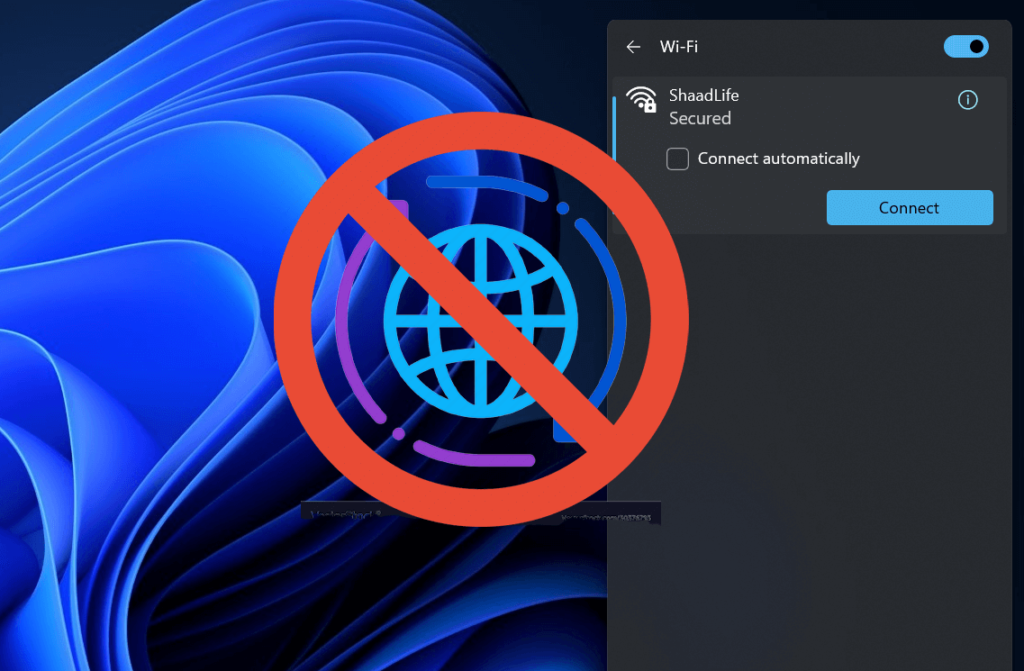
Voulez-vous désactiver la connexion automatique aux réseaux Wi-Fi inconnus Windows 11 ? Pendant ce temps, un réseau Wi-Fi ouvert peut mettre en péril vos données et votre système, surtout si votre système se connecte à plusieurs réseaux dès qu’ils deviennent accessibles. Vous pouvez empêcher votre ordinateur de se connecter automatiquement aux réseaux adjacents, mettant ainsi vos données et vous-même en danger. Ainsi, dans ce didacticiel Windows, vous allez apprendre à empêcher Windows 11 de se connecter automatiquement à un réseau Wi-Fi.
En attendant, Windows 11 dispose d’outils qui vous permettent de vous connecter instantanément à un réseau Wi-Fi. Si nécessaire, vous pouvez désactiver cette fonctionnalité afin que Windows ne se connecte pas automatiquement à des réseaux Wi-Fi particuliers.
Lorsque vous dites à Windows de ne pas se connecter automatiquement à un réseau Wi-Fi, il se souviendra de votre mot de passe, mais il ne se connectera pas automatiquement lorsque votre ordinateur est à portée. Ce n’est que lorsque vous commencez activement la connexion que votre PC sera lié à ce réseau Wi-Fi. Si vous êtes déjà connecté à un réseau Wi-Fi public mais que vous ne souhaitez pas le rejoindre automatiquement la prochaine fois que vous êtes à portée, cette option est utile.
Ce que vous apprendrez dans ce guide :
Empêcher Windows 11 de se connecter automatiquement à un réseau Wi-Fi
Il existe différentes méthodes pour arrêter cette fonctionnalité de connexion automatique dans Windows 11.
Voici les méthodes :
Méthode 1. Utilisez le Centre d’action pour arrêter la connexion automatique
- presse Fenêtres + A pour ouvrir le Centre d’action.
- Clique le La Flèche à côté du réseau Wi-Fi connecté.
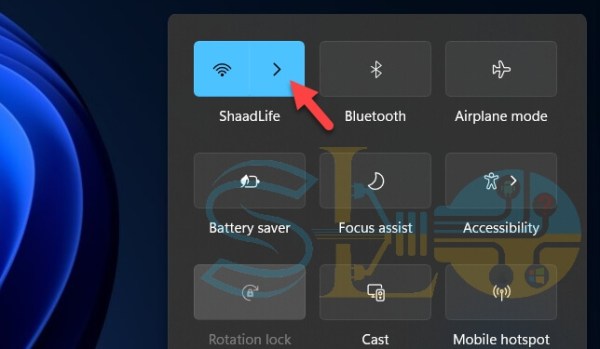
Cliquez sur la flèche

Déconnecter
- Décochez la case à côté de Connecter automatiquement option.
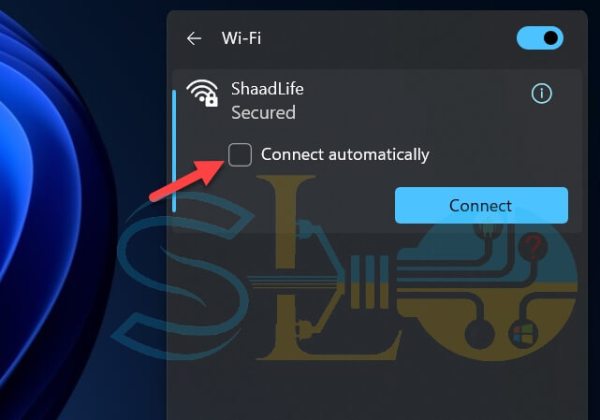
Décochez la case à côté de Se connecter automatiquement
Méthode 2. Arrêtez de vous connecter automatiquement à un réseau Wi-Fi dans Windows 11 via les paramètres
La technique décrite ci-dessus fonctionne très bien, mais vous ne pourrez pas voir un réseau spécifique sur le panneau de connexion Wi-Fi dans le menu Paramètres rapides si vous n’êtes pas à sa portée. Par conséquent, vous devrez utiliser l’application Paramètres pour modifier le comportement de connexion.
presse Touche Windows + I pour ouvrir les paramètres directement.
Sélectionner Réseau et Internet dans le volet de gauche lorsque les paramètres Windows s’affichent. Dans le volet de droite, cliquez sur le Wifi.
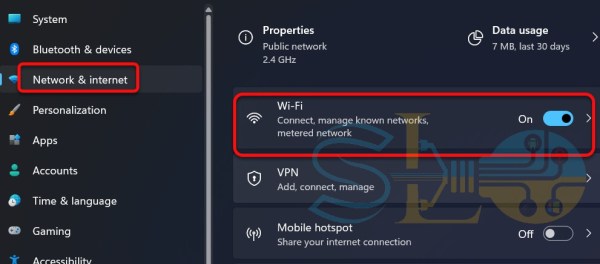
Wifi
Sur le Wifi volet des paramètres, sélectionnez Gérer les réseaux connus.
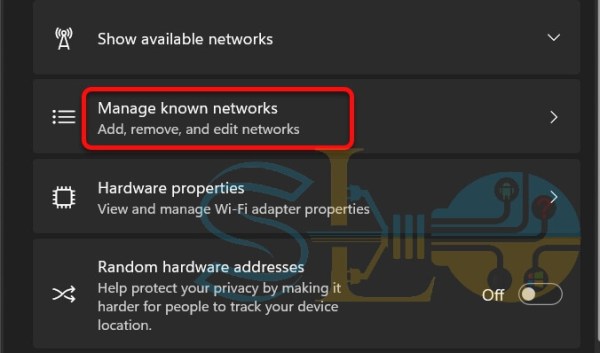
Gérer les réseaux connus
Vous trouverez ici une liste de tous les réseaux Wi-Fi auxquels vous vous êtes déjà connecté. Recherchez le réseau Wi-Fi auquel vous ne souhaitez pas vous connecter automatiquement et cliquez dessus.
Enfin, décochez la case à côté de Connectez-vous automatiquement lorsque vous êtes à portée.
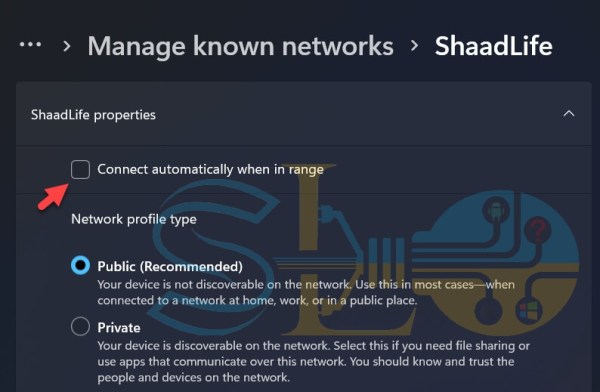
Décochez la case à côté de Se connecter automatiquement lorsque vous êtes à portée
Si vous n’avez pas d’autres tâches à faire, vous pouvez fermer l’application Paramètres. Les modifications seront automatiquement enregistrées. Lorsque ce réseau Wi-Fi est à nouveau à portée, il ne se connecte pas immédiatement. Vous pouvez cependant les lier manuellement si vous préférez.
C’est ça. Ce sont les 2 méthodes pour arrêter automatiquement la connexion à un réseau Wi-Fi dans Windows 11.
Lire la suite



